-
Dragonlady
Pinchar en la imagen para llegar al tutorial original
VARIANTE PERSONAL
Paisaje : Colybrix Mujer y dragon : Odette

Merci INGE-LORE
de m’avoir demandé de traduire en espagnol tes tutoriels PSP
(dépannage ÉTÉ 2023)
Señas para mandar sus variantes a INGE-LORE
inge-lore@rumpke.de

Si presentan sus variantes en grupos y utilizaron mi traducción
ruego lo indiquen con un enlace hacia ella en mi Blog
No se olviden mandarme sus trabajos directamente también a mí
 jardinssecretsevalynda@gmail.com
jardinssecretsevalynda@gmail.com Gracias anticipadas

AVISOS DE INGE-LORE
Este tutorial es fruto de mi imaginación :
cualquier semejanza con otro tutorial seria pura coincidencia.
Se prohíbe copiarlo o compartirlo sin mi autorización.
Gracias a los tuberos por su maravilloso material :
sin ellos no podrían existir los bellos resultados de los tutoriales.

MATERIAL
Pinchar en el bote de lápices para subir el material
El tube principal no va incluido
Abrir las máscaras (una de Narah y otra “17”)
y minimizarlas abajo de su pantalla PSP

Tutorial elaborado con PSP 2019
FILTRO
Alien Skin Eye Candy 5: Impact / Glass

1 – Elegir dos colores de sus tubes para trabajar
Color de Primer Plano = Color oscuro
Color de Fondo = Color claro
Preparar un gradiente Lineal con estos ajustes
(los colores son los de Inge-Lore)

Abrir un archivo nuevo transparente de 1000 x 650 pixeles
Llenar la capa con el gradiente
Selecciones / Seleccionar todo
Copiar y pegar en la selección el paisaje misted
Selecciones / Anular selección
Efectos de la imagen / Mosaico integrado
con los ajustes predeterminados

Ajustar / Desenfocar / Desenfoque Gaussiano a 30
2 – Copiar y pegar como nueva capa “Frame”
Herramienta Varita mágica
Pinchar en el centro vacío del marco
Capas / Nueva capa de trama
Capas / Organizar / Bajar
Copiar y pegar en la selección el paisaje misted (otra vez)
Capas / Duplicar
Capas / Fusionar hacia abajo
Mantener la selección
3 – Activar la capa de arriba (Trama 2)
Capas / Nueva capa de trama
Efectos 3D / Recortar

Filtro Alien Skin Eye Candy 5: Impact / Glass
con el preset “Clear”

Selecciones / Anular selección
Capas / Fusionar hacia abajo DOS VECES
Imagen / Cambiar el tamaño de la capa a 95%
Herramienta Selección (letra k del teclado)
con estos ajustes

Efectos 3D / Sombra
0 / 0 / 80 / 30 en negro
4 – Capas / Duplicar
Imagen / Cambiar el tamaño de la capa a 45%
Imagen / Espejo / Espejo horizontal
Herramienta Selección con estos ajustes

Capas / Duplicar
Herramienta Selección con estos ajustes

Capas / Fusionar hacia abajo DOS VECES
Activar la capa de abajo (Trama 1)
Efectos de textura / Persianas

5 – Capas / Nueva capa de trama
Selecciones / Seleccionar todo
Editar / Copiar en la selección
(el paisaje misted sigue memorizado)
Selecciones / Anular selección
Opacidad de la capa a 80%
Capas / Nueva capa de trama
Llenar la capa con el Color claro (o blanco si prefiere)
Capas / Nueva capa de máscara a partir de una imagen

Efectos de los bordes / Realzar más
Capas / Fusionar grupo
Efectos 3D / Sombra
2 / 2 / 80 / 3 en negro
6 – Activar la capa “Trama 1”
Editar / Copiar
Imagen / Tamaño del lienzo
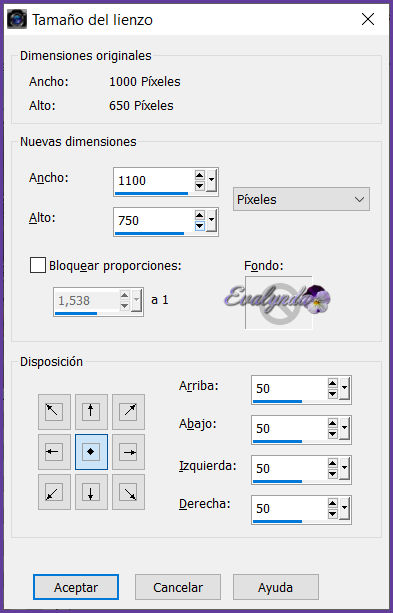
Capas / Nueva capa de trama
Capas / Organizar / Bajar
Selecciones / Seleccionar todo
Editar / Pegar en la selección
Selecciones / Anular selección
Capas / Nueva capa de trama
Llenar la capa con el Color claro
Capas / Nueva capa de máscara a partir de una imagen
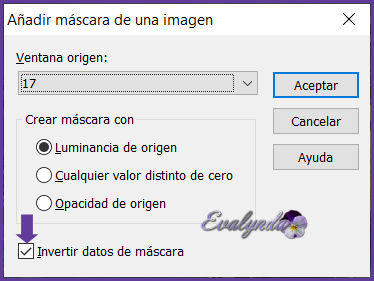
Capas / Fusionar grupo
Efectos 3D / Sombra
3 / 3 / 100 / 10 en negro
7 - Activar la capa “Trama 1”
Herramienta Varita mágica
Pinchar en el borde vacío para seleccionarlo
Selecciones / Invertir
Selecciones / Modificar / Seleccionar bordes de selección
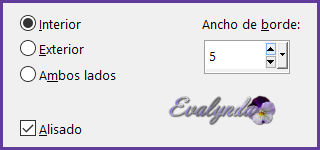
Capas / Nueva capa de trama
Llenar la selección con el Color claro
Selecciones / Anular selección
Herramienta Varita mágica
Pinchar en el centro vacío de la capa
Efectos 3D / Recortar

Selecciones / Anular selección
Capas Organizar / Traer al frente
Efectos 3D / Sombra
3 / 3 / 100 / 10 en negro
Repetir la sombra en negativo
-3 / -3 / 100 / 10 en negro
8 – Seguimos en la capa de arriba del todo
Copiar y pegar como nueva capa su tube principal elegido
Cambiar el tamaño en caso de necesidad
Ajustar / Nitidez / Enfocar
Efectos 3D / Sombra
0 / 0 / 100 / 50 en negro
Imagen / Añadir bordes simétricos de 2 pixeles Color oscuro
Imagen / Cambiar el tamaño del diseño completo
a 1030 pixeles de ancho
Opcional : Ajustar / Nitidez / Enfocar
Firmar su diseño
No olviden mencionar su licencia
en caso de utilización de un tube de pago
Guardar en .JPG

Tutorial traducido el 05/07/2023

Espero se hayan divertido
como INGE-LORE se divirtió creando el tutorial,
como me divertí yo traduciéndolo para Ustedes

INGE-LORE y YO quedamos a la espera de sus diseños
Con mucho placer colocaré sus trabajos
en la Galería especial de esta traducción

INGE-LORE COLYBRIX 







